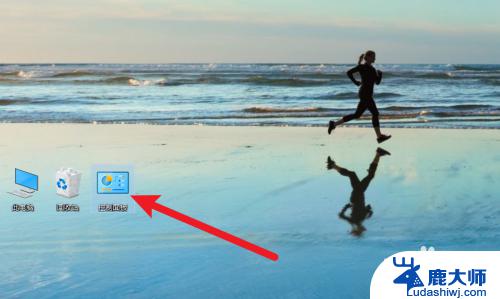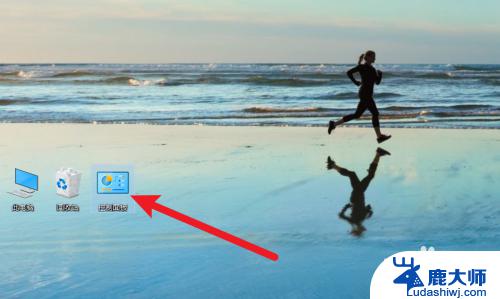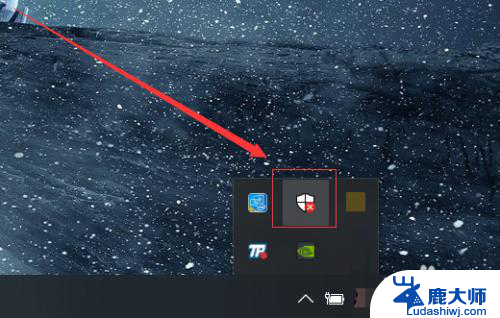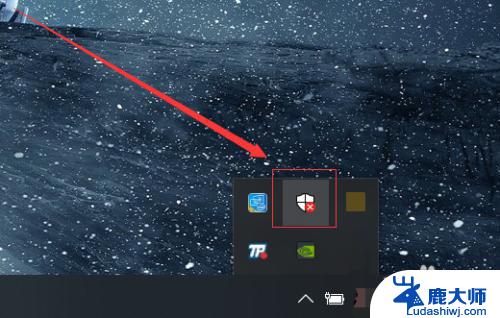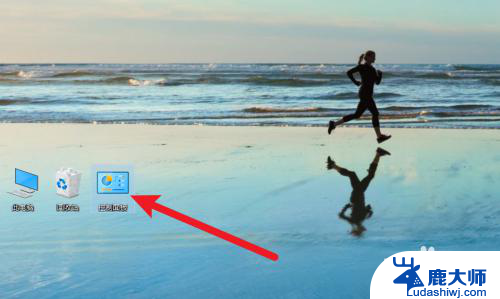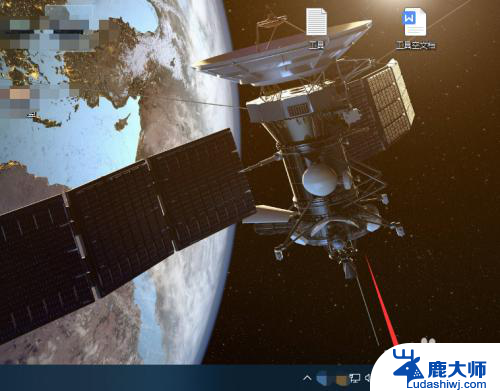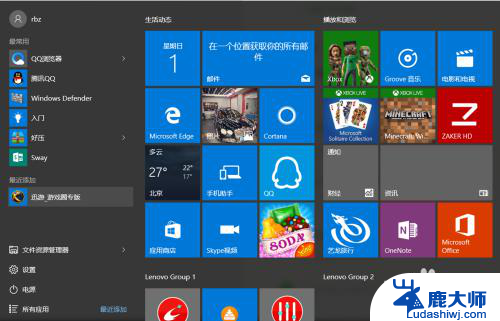win10自带修图软件 win10自带照片软件修图技巧
更新时间:2024-05-04 15:51:01作者:xtliu
Win10自带的修图软件和照片软件是许多用户在处理图片时的首选工具之一,通过这些软件,用户可以轻松对照片进行裁剪、调整亮度、对比度和色彩等操作,使照片更加清晰和美观。掌握一些修图技巧,能让用户更好地利用这些软件,让照片呈现出更加专业的效果。在这篇文章中我们将介绍一些Win10自带修图软件和照片软件的修图技巧,帮助用户提升图片处理的技能。
步骤如下:
1.双击打开图片,如果默认软件不是该软件,可以在图片文件上右击,在“打开方式”中选择”照片“。
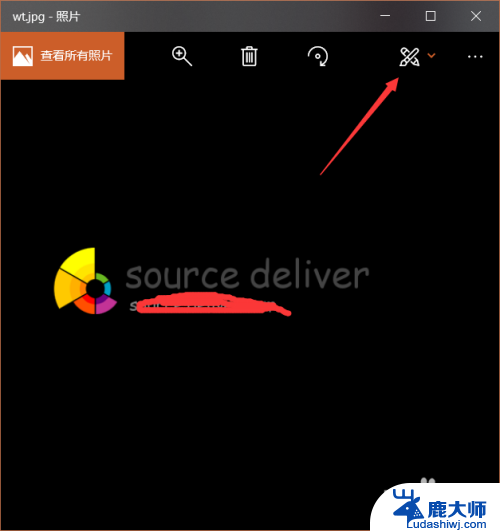
2.点击右上箭头只是按钮,并选择“编辑”。
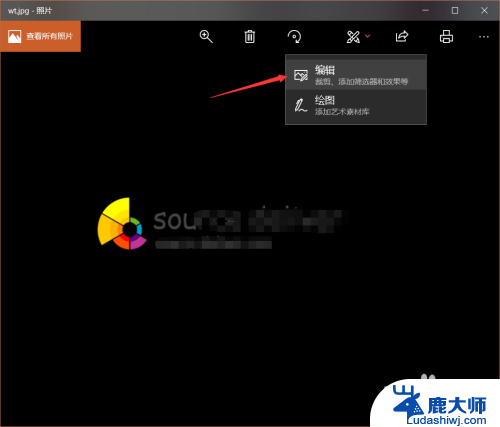
3.设置纵横比,默认是自定义,你也可以方形,16:9,4:3等等。
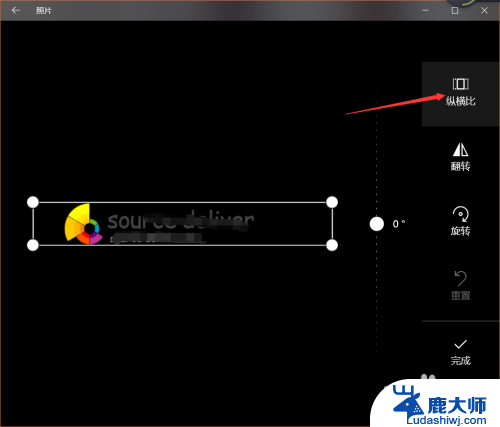
4.拉动边框进行调整图像的大小和方位。
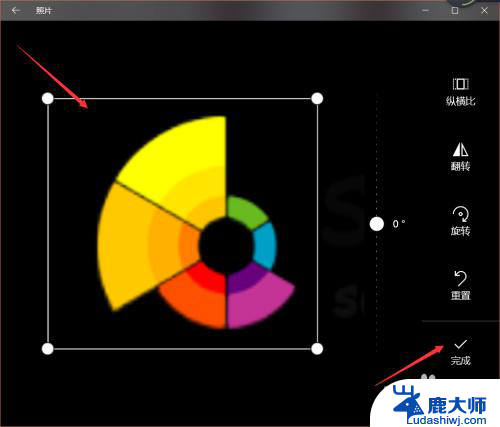
5.还有一些增强及调整功能,包括颜色。风格,亮度,模糊,晕影等,大家可以自己探索,都是非常简单实用的功能。
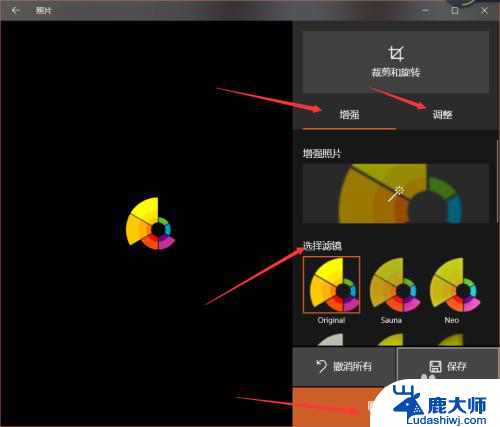
以上就是win10自带修图软件的所有内容,如果您遇到这种情况,您可以按照以上方法解决,希望这些方法能够对您有所帮助。